 Opération et maintenance
Opération et maintenance
 Docker
Docker
 Comment modifier la source de l'image Docker sur le système Windows
Comment modifier la source de l'image Docker sur le système Windows
Comment modifier la source de l'image Docker sur le système Windows

Si nous avons déjà créé une instance de machine Docker, nous pouvons modifier la source de l'image comme suit :
1.
Exécutez docker-machine ssh [machine-name] sur la ligne de commande Windows pour entrer VM bash- sudo vi /var/lib/boot2docker/profile
-
Ajoutez --registry-mirror https://xxxxxxxx.mirror.aliyuncs.com1 dans la ligne suivante de --label supplier=virtualbox - Redémarrer le service Docker : sudo /etc/ init.d/docker restart ou restart VM : exit pour quitter VM bash, exécutez docker-machine restart
- 2. >
documentation d'exploitation d'Alibaba Cloud
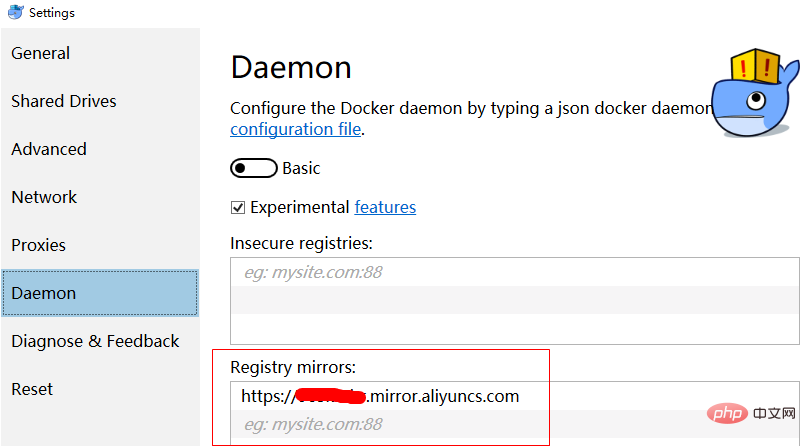 1. Installez/mettez à niveau votre client Docker
1. Installez/mettez à niveau votre client Docker
( 1 ) Pour les utilisateurs sous Windows 10, il est recommandé d'utiliser Docker Toolbox
Introduction et aide de Toolbox : http://mirrors.aliyun.com/help/docker-toolbox
- Répertoire des fichiers d'installation du système Windows : http://mirrors.aliyun.com/docker-toolbox/windows/docker-toolbox/
- (2) Pour Windows Il est recommandé aux utilisateurs âgés de 10 ans et plus d'utiliser Docker pour Windows
- Répertoire des fichiers d'installation du système Windows : http://mirrors.aliyun.com/docker-toolbox/windows/docker- for-windows/
- (recommandation de didacticiel vidéo gratuit :
- tutoriel vidéo php
)
2. Comment utiliser l'accélérateur Docker
Pour les utilisateurs ayant installé Docker Toolbox, vous pouvez vous référer aux étapes de configuration suivantes :
- Créez une machine virtuelle Linux avec un environnement Docker installé, spécifiez la machine nom par défaut et configurez l’adresse Docker Accelerator.
-
docker-machine create --engine-registry-mirror=https://xxxxxxxx.mirror.aliyuncs.com -d virtualbox default
Copier après la connexion Affichez la configuration de l'environnement de la machine, configurez-la localement et accédez au service Docker via le client Docker.
docker-machine env default eval "$(docker-machine env default)" docker info
Pour les utilisateurs ayant installé Docker pour Windows, vous pouvez vous référer aux étapes de configuration suivantes :
- Dans le système à droite Sélectionnez Paramètres dans le menu contextuel de l'icône de la barre d'état dans le coin inférieur. Après avoir ouvert la fenêtre de configuration, sélectionnez Docker Daemon dans le menu de navigation de gauche. Modifiez la chaîne JSON dans la fenêtre et remplissez l'adresse de l'accélérateur comme indiqué ci-dessous. Une fois l'édition terminée, cliquez sur le bouton Appliquer l'enregistrement et attendez que Docker redémarre et applique l'accélérateur d'image configuré.
{ "registry-mirrors": ["https://xxxxxxxx.mirror.aliyuncs.com"] }Copier après la connexionDocuments associés
Ce qui précède est le contenu détaillé de. pour plus d'informations, suivez d'autres articles connexes sur le site Web de PHP en chinois!

Outils d'IA chauds

Undresser.AI Undress
Application basée sur l'IA pour créer des photos de nu réalistes

AI Clothes Remover
Outil d'IA en ligne pour supprimer les vêtements des photos.

Undress AI Tool
Images de déshabillage gratuites

Clothoff.io
Dissolvant de vêtements AI

Video Face Swap
Échangez les visages dans n'importe quelle vidéo sans effort grâce à notre outil d'échange de visage AI entièrement gratuit !

Article chaud

Outils chauds

Bloc-notes++7.3.1
Éditeur de code facile à utiliser et gratuit

SublimeText3 version chinoise
Version chinoise, très simple à utiliser

Envoyer Studio 13.0.1
Puissant environnement de développement intégré PHP

Dreamweaver CS6
Outils de développement Web visuel

SublimeText3 version Mac
Logiciel d'édition de code au niveau de Dieu (SublimeText3)

Sujets chauds
 1393
1393
 52
52
 1205
1205
 24
24
 Comment mettre à jour l'image de Docker
Apr 15, 2025 pm 12:03 PM
Comment mettre à jour l'image de Docker
Apr 15, 2025 pm 12:03 PM
Les étapes pour mettre à jour une image Docker sont les suivantes: Tirez la dernière étiquette d'image Nouvelle image Supprimer l'ancienne image pour une balise spécifique (facultative) Redémarrez le conteneur (si nécessaire)
 Comment sortir du conteneur par Docker
Apr 15, 2025 pm 12:15 PM
Comment sortir du conteneur par Docker
Apr 15, 2025 pm 12:15 PM
Quatre façons de quitter Docker Container: Utilisez Ctrl D dans le terminal de conteneur Entrez la commande d'exit dans le terminal de conteneur Utilisez Docker Stop & lt; contener_name & gt; Commande utilise docker kill & lt; contener_name & gt; commande dans le terminal hôte (sortie de force)
 Comment redémarrer Docker
Apr 15, 2025 pm 12:06 PM
Comment redémarrer Docker
Apr 15, 2025 pm 12:06 PM
Comment redémarrer le conteneur Docker: Obtenez l'ID de conteneur (Docker PS); Arrêtez le conteneur (docker stop & lt; contener_id & gt;); Démarrer le conteneur (docker start & lt; contener_id & gt;); Vérifiez que le redémarrage réussit (Docker PS). Autres méthodes: Docker Compose (redémarrage Docker-Compose) ou API Docker (voir Docker Documentation).
 Comment copier des fichiers dans Docker à l'extérieur
Apr 15, 2025 pm 12:12 PM
Comment copier des fichiers dans Docker à l'extérieur
Apr 15, 2025 pm 12:12 PM
Méthodes de copie de fichiers en hôtes externes dans Docker: Utilisez la commande docker cp: exécuter docker cp [options] & lt; Container Path & gt; & lt; Host Path & gt;. Utilisation de volumes de données: créez un répertoire sur l'hôte et utilisez le paramètre -v pour monter le répertoire dans le conteneur lors de la création du conteneur pour obtenir la synchronisation de fichiers bidirectionnels.
 Comment vérifier le nom du conteneur Docker
Apr 15, 2025 pm 12:21 PM
Comment vérifier le nom du conteneur Docker
Apr 15, 2025 pm 12:21 PM
Vous pouvez interroger le nom du conteneur Docker en suivant les étapes: répertorier tous les conteneurs (Docker PS). Filtrez la liste des conteneurs (à l'aide de la commande grep). Obtient le nom du conteneur (situé dans la colonne "Noms").
 Comment utiliser Docker Desktop
Apr 15, 2025 am 11:45 AM
Comment utiliser Docker Desktop
Apr 15, 2025 am 11:45 AM
Comment utiliser Docker Desktop? Docker Desktop est un outil pour exécuter des conteneurs Docker sur les machines locales. Les étapes à utiliser incluent: 1. Installer Docker Desktop; 2. Démarrer Docker Desktop; 3. Créer une image Docker (à l'aide de DockerFile); 4. Build Docker Image (en utilisant Docker Build); 5. Exécuter Docker Container (à l'aide de Docker Run).
 Comment afficher le processus Docker
Apr 15, 2025 am 11:48 AM
Comment afficher le processus Docker
Apr 15, 2025 am 11:48 AM
Méthode de visualisation du processus docker: 1. Commande Docker CLI: Docker PS; 2. Commande CLI Systemd: Docker d'état SystemCTL; 3. Docker Compose CLI Commande: Docker-Compose PS; 4. Process Explorer (Windows); 5. / Répertoire proc (Linux).
 Que faire si l'image Docker échoue
Apr 15, 2025 am 11:21 AM
Que faire si l'image Docker échoue
Apr 15, 2025 am 11:21 AM
Dépannage des étapes pour la construction d'image Docker échouée: cochez la syntaxe Dockerfile et la version de dépendance. Vérifiez si le contexte de construction contient le code source et les dépendances requis. Affichez le journal de construction pour les détails d'erreur. Utilisez l'option - cibler pour créer une phase hiérarchique pour identifier les points de défaillance. Assurez-vous d'utiliser la dernière version de Docker Engine. Créez l'image avec --t [Image-Name]: Debug Mode pour déboguer le problème. Vérifiez l'espace disque et assurez-vous qu'il est suffisant. Désactivez SELINUX pour éviter les interférences avec le processus de construction. Demandez de l'aide aux plateformes communautaires, fournissez Dockerfiles et créez des descriptions de journaux pour des suggestions plus spécifiques.



